Yksinkertaiset mutta tehokkaat korjaukset mustien laatikoiden poistamiseksi
- Jos kansiokuvakkeiden takana on mustia neliöitä, se voi johtua vioittuneista pikkukuvista.
- Voit korjata tämän ongelman muuttamalla kansion kuvakkeen ominaisuudet oletusarvoiksi.
- Levyn uudelleenjärjestäminen -työkalun suorittaminen on toinen tehokas ratkaisu, jota voit kokeilla.
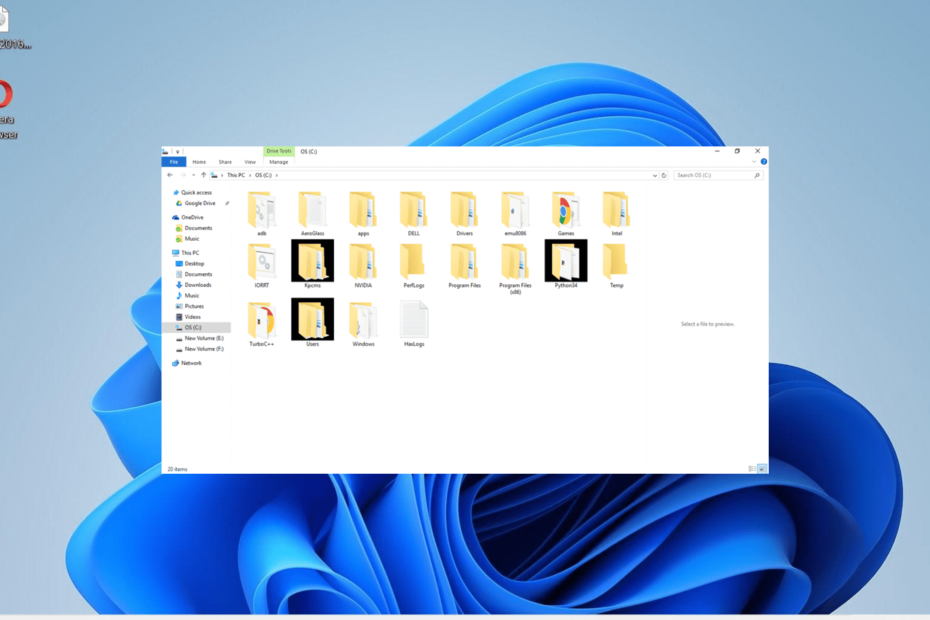
XASENNA NAPSAUTTAMALLA LATAA TIEDOSTOA
- Lataa DriverFix (vahvistettu lataustiedosto).
- Klikkaus Aloita skannaus löytääksesi kaikki ongelmalliset ajurit.
- Klikkaus Päivitä ajurit saada uusia versioita ja välttää järjestelmän toimintahäiriöt.
- DriverFix on ladannut 0 lukijat tässä kuussa.
Jotkut käyttäjät ovat valittaneet epätavallisista mustista neliöistä kansiokuvakkeiden takana työpöydällä ja Windowsin Resurssienhallinnassa. Pahimmassa tapauksessa, mustat neliöt peittävät kansion kuvakkeet kokonaan
Tämä tapahtuu yleensä sovellusten asennuksen poistamisen ja asentamisen jälkeen Windows PC: ssä. Onneksi tähän ongelmaan on todistettuja korjauksia vakavuudesta riippumatta, ja kerromme niistä yksityiskohtaisesti tässä oppaassa.
Miksi kansiokuvakkeeni takana on musta laatikko?
Alla on lueteltu joitakin mahdollisia syitä siihen, miksi kansiokuvakkeen takana saattaa olla mustia neliöitä Windows 10:ssä ja 11:ssä:
- Vioittunut kuvakevälimuisti: Usein tämä ongelma voi johtua kuvakevälimuistin ongelmista. Nopea tapa korjata tämä on tyhjennä välimuisti ja poista sen kansio.
- Viallinen näytönohjain: Jos musta laatikko on kaikkien kansiokuvakkeiden takana, ongelma saattaa johtua näytönohjaimesta. Sinun täytyy päivitä ohjain korjataksesi ongelman.
- Vioittuneet järjestelmätiedostot: Joskus Windows 11:n kansioiden takana oleva musta tausta saattaa johtua järjestelmätiedostoissasi olevista ongelmista. Näiden tiedostojen korjaaminen ja palauttaminen pitäisi saada työ tehtyä.
Kuinka pääsen eroon mustista neliöistä kansiokuvakkeideni takana?
1. Muuta kansion kuvake oletusarvoksi
- Napsauta hiiren kakkospainikkeella kansiota, jossa on musta neliö ja valitse Ominaisuudet vaihtoehto.
- Klikkaa Mukauta välilehti yläreunassa.
- Napsauta nyt Vaihda kuvake -painiketta.
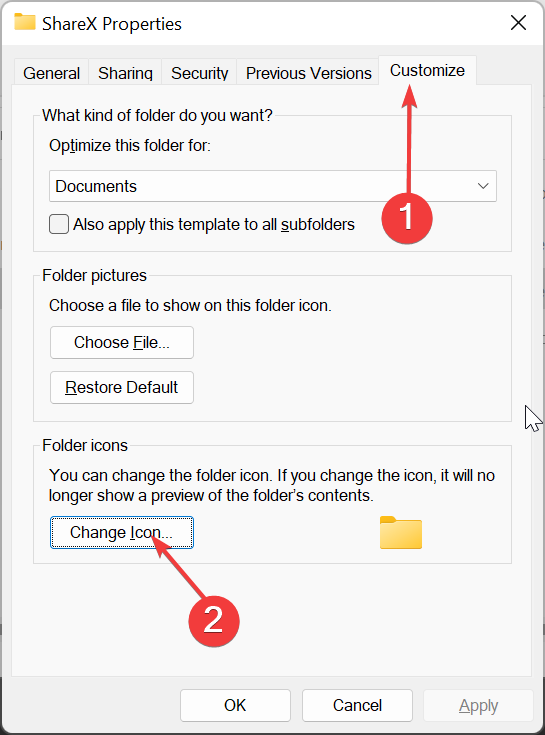
- Klikkaus OK, jonka jälkeen Käytä Mukauta-sivulla.
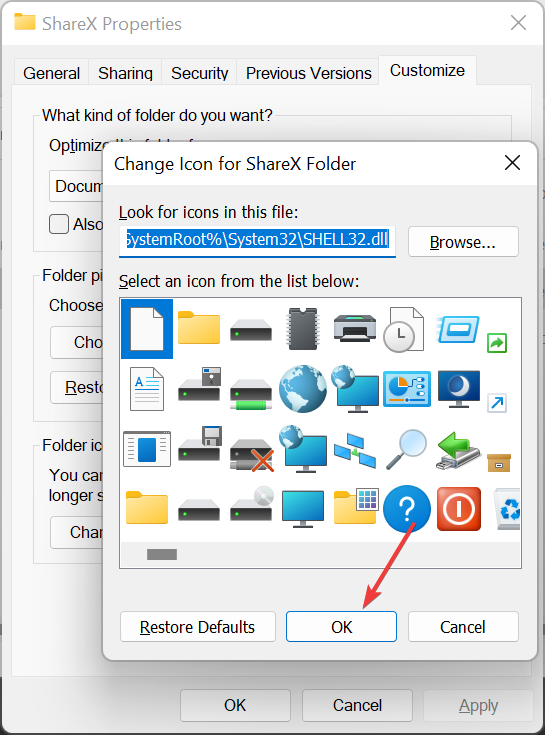
- Napsauta seuraavaksi virheellistä kansiota hiiren kakkospainikkeella uudelleen ja valitse Ominaisuudet.
- Valitse Mukauta yläreunassa ja napsauta Palauta oletusarvot -painiketta.
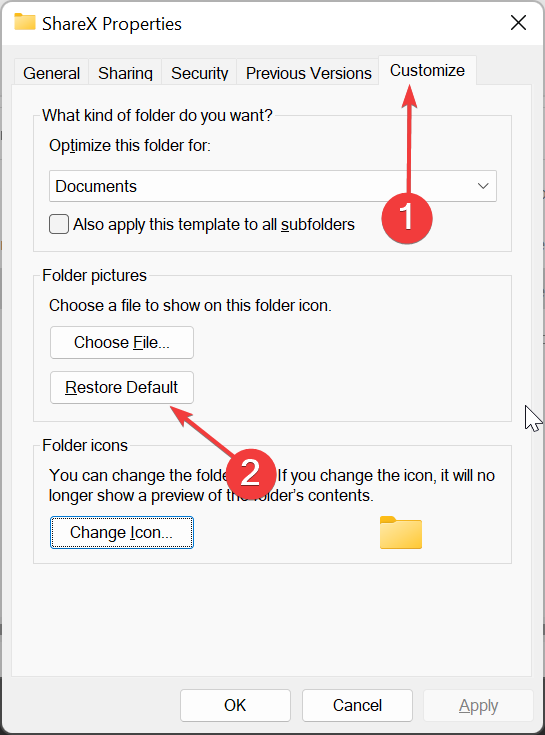
- Napsauta lopuksi Käytä -painiketta ja sen jälkeen OK.
Joskus kansiokuvakkeiden takana näkyy mustia neliöitä, koska siirsit tiedostot verkon kautta vanhan ja uudemman käyttöjärjestelmän välillä. Tässä tapauksessa sinun on palautettava kansion kuvake oletusarvoon ongelman ratkaisemiseksi.
2. Suorita Levyn puhdistus
- paina Windows avain, tyyppi cleanmgrja valitse Levyn puhdistus vaihtoehto.
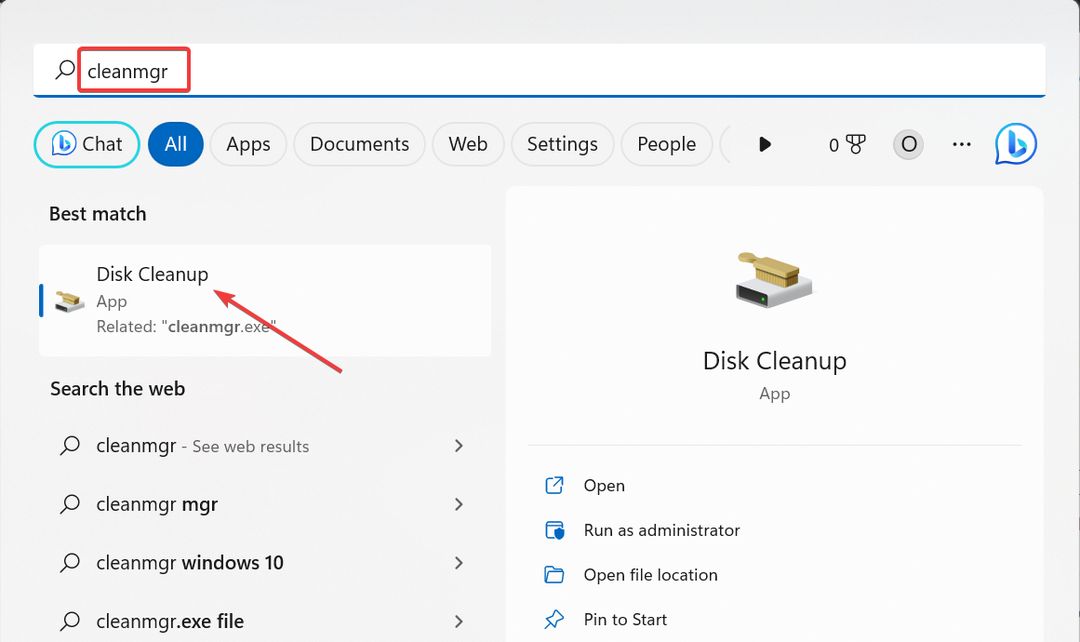
- Valitse valintaruutu Pikkukuvat.
- Napsauta lopuksi OK -painiketta suorittaaksesi prosessin loppuun.
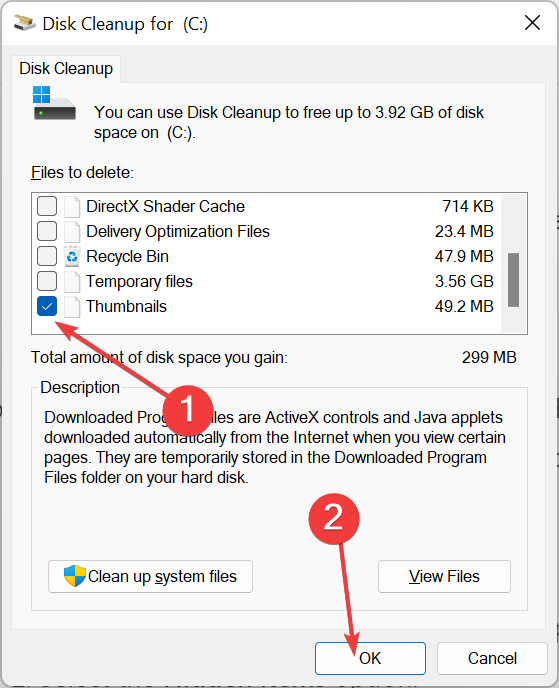
Vioittuneet välimuistin pikkukuvat voivat joskus aiheuttaa mustia neliöitä kansiokuvakkeiden takana. Korjataksesi tämän, sinun on suoritettava Levyn uudelleenjärjestäminen -työkalu päästäksesi eroon roskatiedostoista.
- Korjaus: Windows Update on saattanut korvata automaattisesti AMD: n
- Yrityksen nimi ei ole käytettävissä: 3 tapaa korjata se
- Windows Migration Assistant ei toimi? Korjaa se 7 vaiheessa
- Virhekoodi: 53003 kirjautumisen yhteydessä [2 tapaa korjata se]
3. Poista kuvakkeen välimuisti
- paina Windows näppäin + E Käynnistä File Explorer ja napsauta Näytä > Näytä.
- Valitse Piilotetut kohteet vaihtoehto.
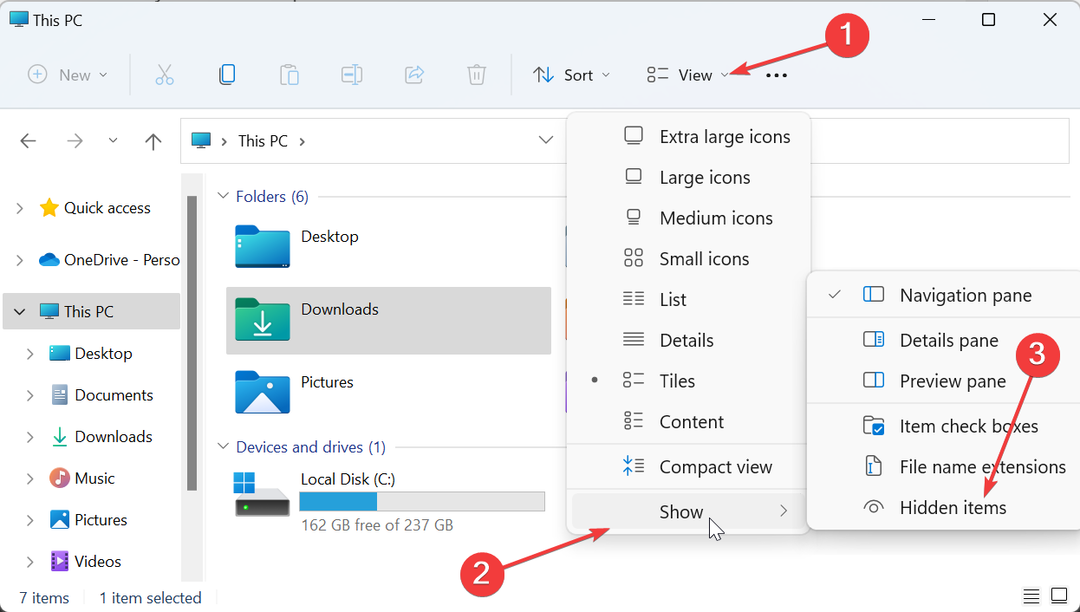
- Siirry nyt polulle (korvaa
käyttäjätilisi nimellä) alla: C:\Käyttäjät\\AppData\Local - Poista IconCache.db tiedosto.
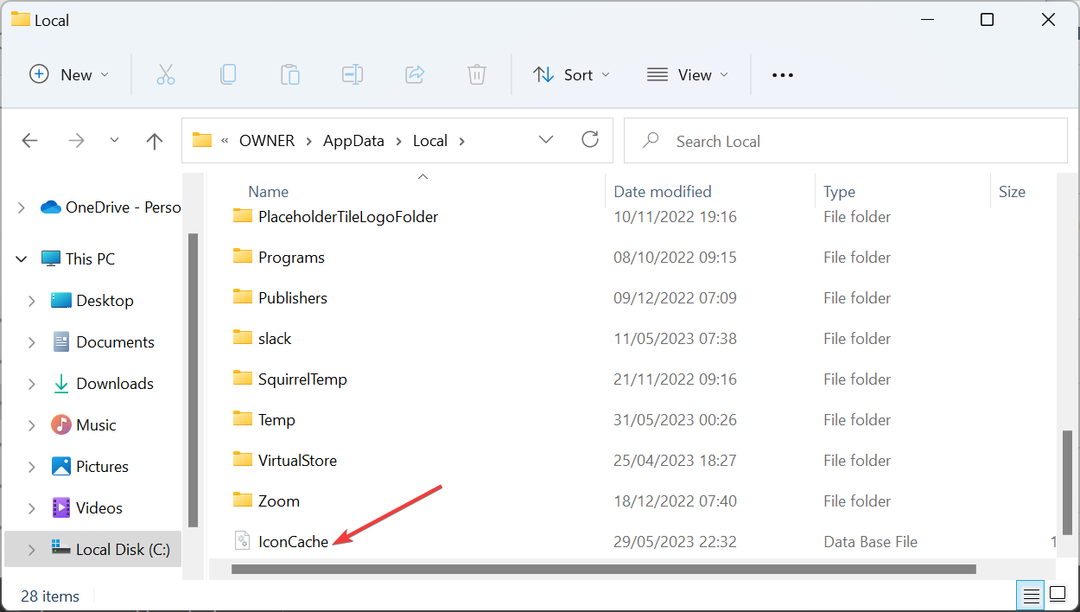
- Siirry seuraavaksi alla olevaan polkuun:
C:\Käyttäjät\\AppData\Local\Microsoft\Windows\Explorer 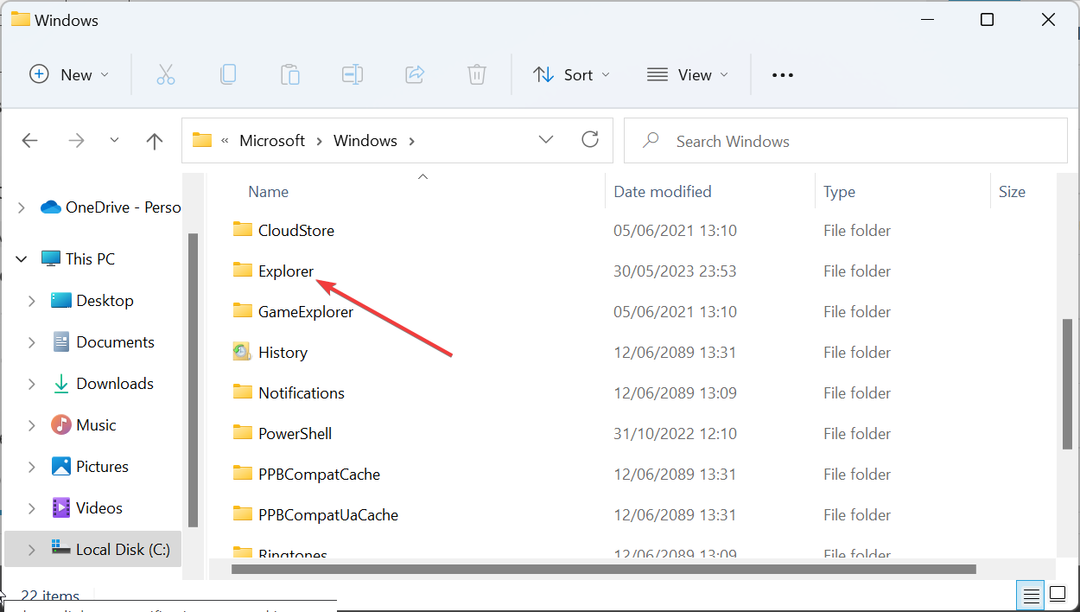
- Poista lopuksi Explorer-kansion sisältö ja käynnistä tietokone uudelleen.
Viallinen pikkukuvavälimuisti voi olla syynä kansiokuvakkeiden takana oleviin mustiin neliöihin. Pikkukuvavälimuistin nollaaminen voi auttaa tässä.
4. Korjaa järjestelmätiedostot
- paina Windows avain, tyyppi cmdja valitse Suorita järjestelmänvalvojana Komentorivi alla.
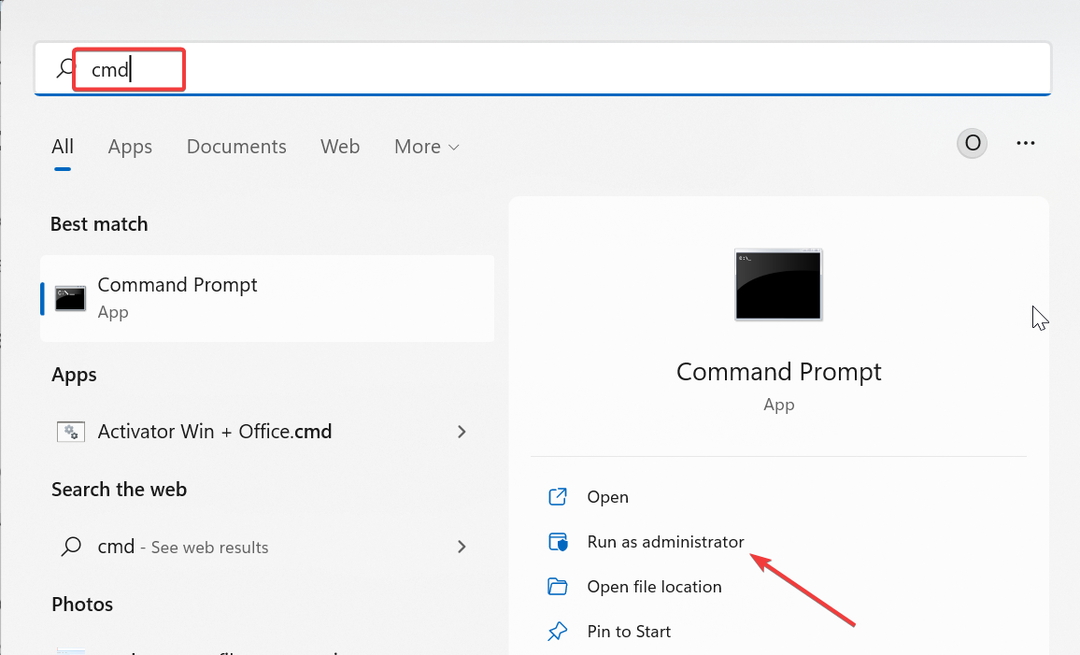
- Kirjoita alla oleva komento ja paina Tulla sisään suorittaaksesi sen:
DISM /online /cleanup-image /restorehealth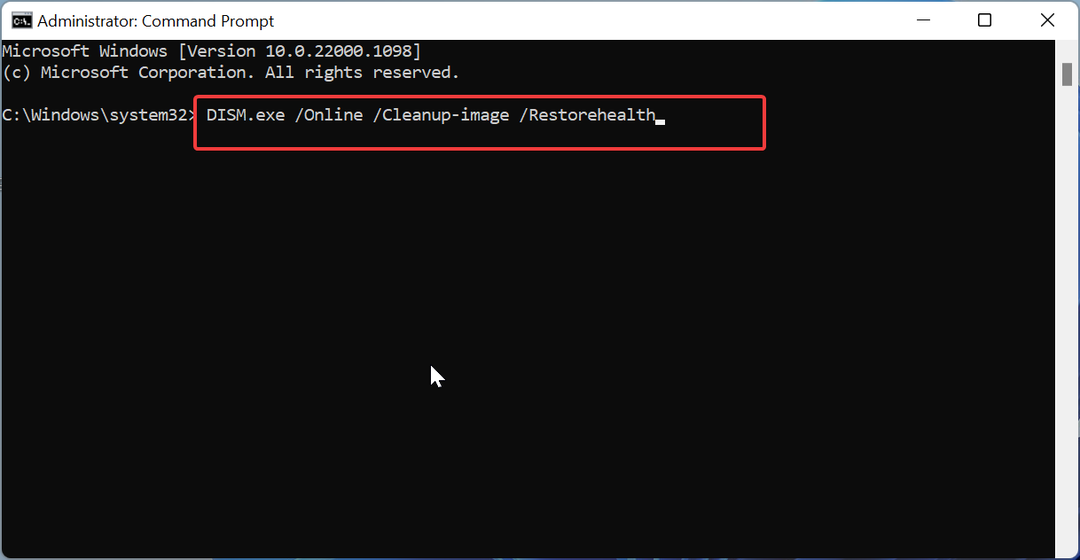
- Odota, että komento on suoritettu loppuun. Suorita nyt alla oleva komento:
sfc /scannow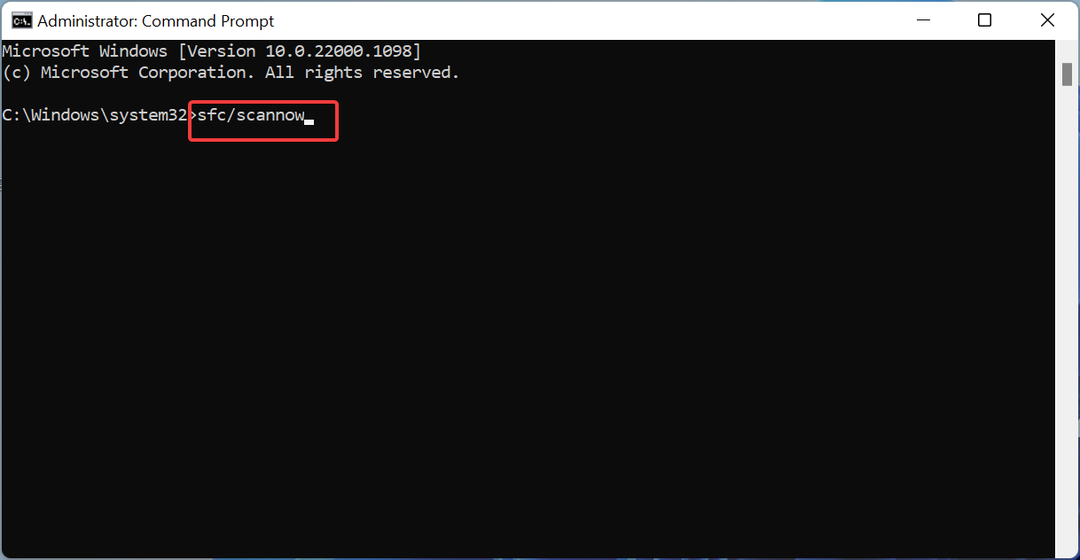
- Lopuksi odota, että komento päättyy, ja käynnistä tietokone uudelleen.
Vialliset tai vioittuneet järjestelmätiedostot ovat yksi tärkeimmistä syistä kansiokuvakkeiden takana olevaan mustaan neliöön. DISM- ja SFC-skannausten suorittamisen pitäisi toimia tässä.
5. Muokkaa rekisteriäsi
- paina Windows näppäin + R, tyyppi regeditja napsauta OK -painiketta.
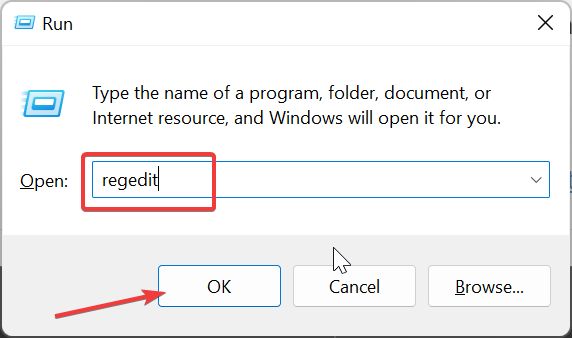
- Siirry vasemmassa ruudussa alla olevaan kohtaan:
HKEY_LOCAL_MACHINE\SOFTWARE\Microsoft\Windows\CurrentVersion\Explorer\Shell Icons - Napsauta nyt hiiren oikealla painikkeella 29 -näppäintä ja valitse Poistaa vaihtoehto.
- Sulje lopuksi rekisterieditori ja käynnistä tietokone uudelleen.
Jos kansiokuvakkeiden takana on mustia neliöitä, etenkin vanhemmissa käyttöjärjestelmissä, kuten Windows 7:ssä, se saattaa johtua siitä, että kuvakkeen polku on väärä rekisterissäsi. Sinun on poistettava väärään polkuun osoittava avain tämän ongelman ratkaisemiseksi.
6. Päivitä ajuri
- paina Windows näppäin + X ja valitse Laitehallinta vaihtoehto.
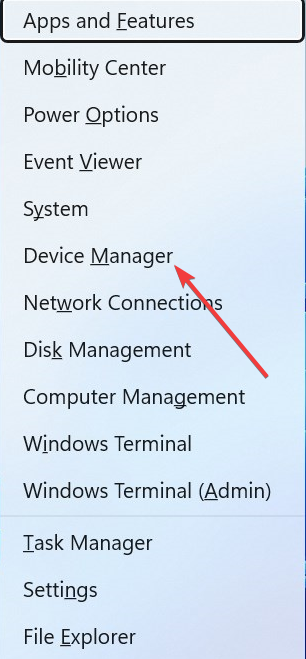
- Kaksoisnapsauta Näytön sovittimet ja napsauta hiiren kakkospainikkeella sen alla olevaa ohjainta.
- Valitse nyt Päivitä ohjain vaihtoehto.
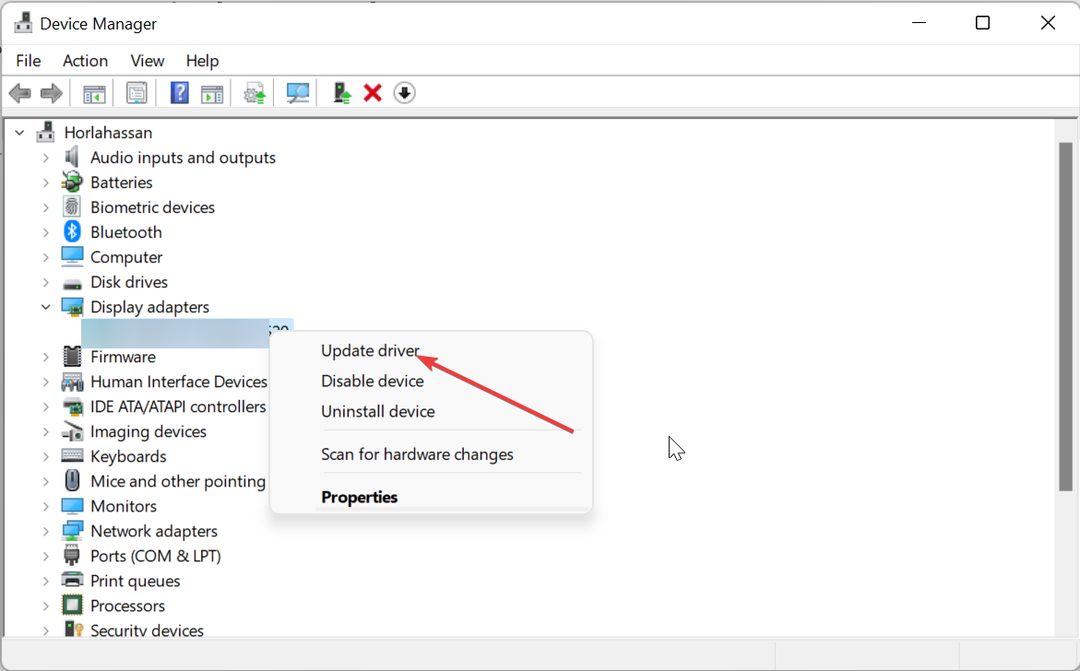
- Lopuksi valitse Hae ohjaimia automaattisesti ja asenna saatavilla olevat päivitykset.
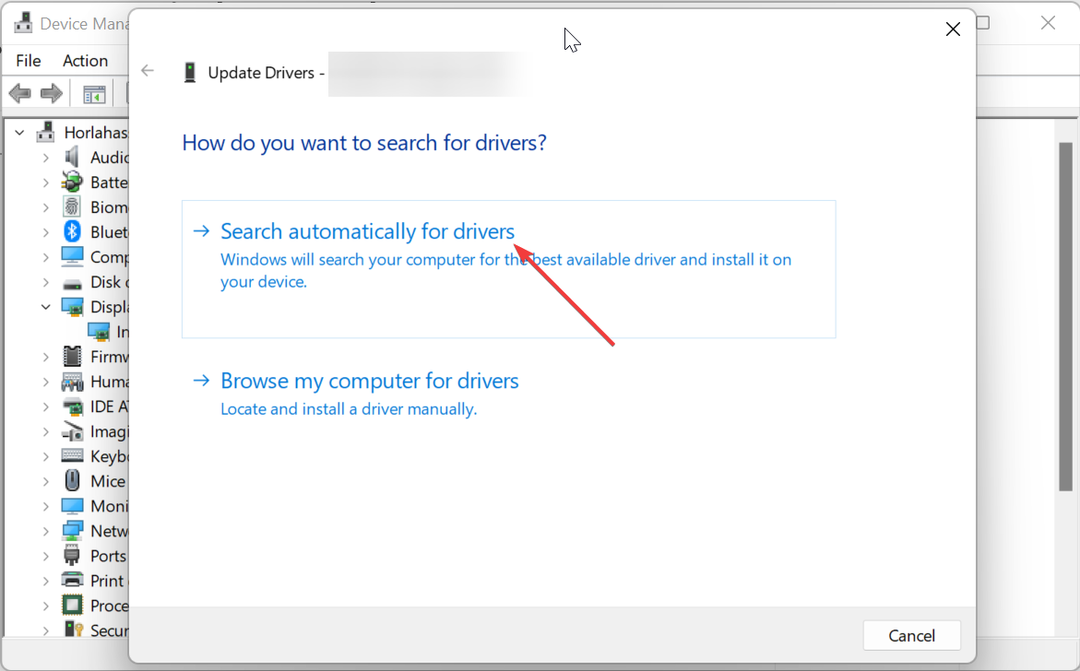
Tapauksissa, joissa mustat neliöt näkyvät kaikkien kansiokuvakkeiden takana, se johtuu todennäköisesti grafiikkaohjaimen ongelmista. Sinun tulee päivittää ohjain uusimpaan versioon ja käynnistää tietokoneesi uudelleen.
Olemme saavuttaneet tämän oppaan loppuun, joka käsittelee kansiokuvakkeiden takana näkyvien mustien neliöiden korjaamista. Toivottavasti pystyt ratkaisemaan ongelman ennen kuin käytät loppuun luettelossamme olevia ratkaisuja.
Samoin, jos sinun Työpöydän kuvakkeet ovat tyhjiä, tarkista aihetta käsittelevä artikkeli korjataksesi ne.
Kerro meille alla olevissa kommenteissa ratkaisu, joka auttoi sinua korjaamaan tämän ongelman.
Onko sinulla edelleen ongelmia? Korjaa ne tällä työkalulla:
Sponsoroitu
Jotkut kuljettajiin liittyvät ongelmat voidaan ratkaista nopeammin käyttämällä erityistä työkalua. Jos sinulla on edelleen ongelmia ohjaimien kanssa, lataa se DriverFix ja saat sen käyntiin muutamalla napsautuksella. Sen jälkeen anna sen ottaa hallintaansa ja korjata kaikki virheet hetkessä!
![[Ratkaistu] Selaimesi ei tue kansion lataamista](/f/4c74b7cedc9f8cd7a9054488ce12a720.jpg?width=300&height=460)

